Korak 1: Pronađite informacije o vašoj bazi podataka
Biće vam potrebne sledeće informacije:
- Ime hosta baze podataka ili IP adresa
- Ime baze podataka
- MySQL korisničko ime i lozinka
- Broj MySQL porta
Ime hosta: Vaše ime hosta će najverovatnije biti ime vašeg domena ili IP adresa vašeg servera
Ime baze podataka: Tokom procesa dodavanja baze podataka moći ćete da izaberete bazu podataka za rezervnu kopiju sa liste dostupnih baza podataka. Ako imate više od jednog naloga, trebalo bi unapred da odredite za koju bazu podataka želite da napravite rezervnu kopiju
Korisničko ime i lozinka: Potrebni su vam MySQL korisničko ime i lozinka sa dozvolom za pristup bazi podataka za koju želite da napravite rezervnu kopiju. Ako niste sigurni u ove kredencijale, proverite sa svojim hostom kako da dodate drugog korisnika posebno za CodeGuard
Port: Port za povezivanje MySQL baze podataka je podrazumevano 3306
Korak 2: Dodajte svoju bazu podataka
a) Počnite od vaše kontrolne table web sajta na CodeGuard.com tako što ćete posetiti https://codeguard.com/websites i kliknuti na naziv web sajta koji želite da povežete sa svojom bazom podataka. Ovo će vas dovesti do stranice za nadgledanje web sajta. Skrolujte nadole i kliknite na „Add Database“ link na dnu stranice.

b) Unesite "Database Hostname or IP Address" ime hosta baze podataka ili IP adresu za vašu bazu podataka. Ovo je isto ime hosta koje ste pronašli u koraku 1. Kada unesete svoje ime hosta ili IP, kliknite na dugme "Test Connection" i CodeGuard će pokušati da se poveže sa bazom podataka.
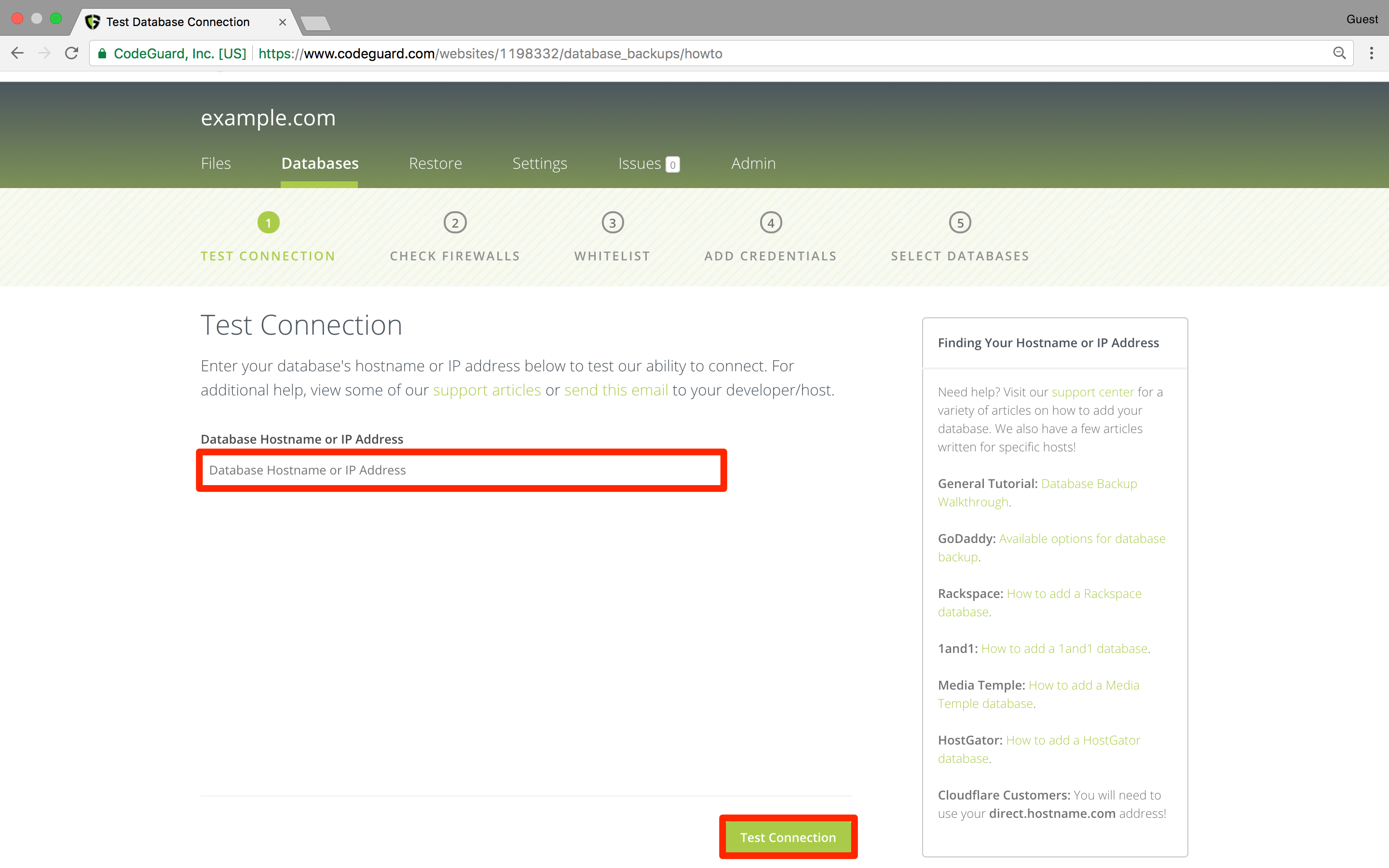
c) Ako povezivanje ne uspe, možda ćete morati da stavite CodeGuard IP adrese na belu listu ili vaš hosting provajder možda ne dozvoljava direktne veze sa bazom podataka. Alternativno, ako imate SSH pristup svom web sajtu, možda ćete moći da se povežete sa bazom podataka na taj način. Obratite se svom hosting provajderu ako niste sigurni da li imate SSH pristup. Kada stavite naše IP adrese na belu listu koje prođu sve provere, kliknite na „Next Step“.
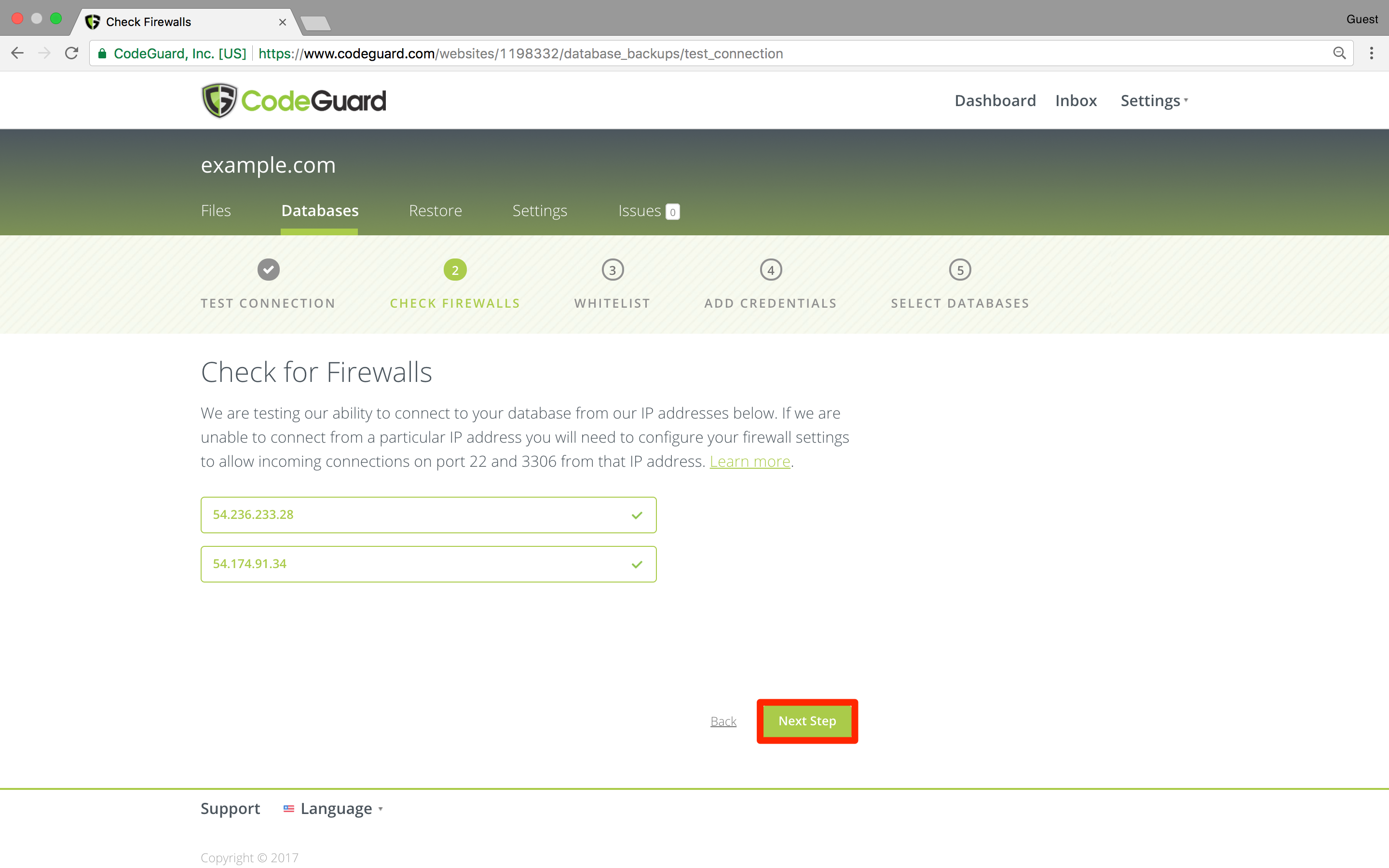
d) Još jednom podsećamo, veoma je važno da su sve IP adrese CodeGuard-a ispravno stavljene na belu listu. Ako bilo koja od navedenih IP adresa nije na beloj listi, vrlo je verovatno da će vaš hosting provajder blokirati sve pokušaje povezivanja CodeGuard-a. Ako ste svaku od IP adresa ispravno stavili na belu listu, kliknite na "Next Step".
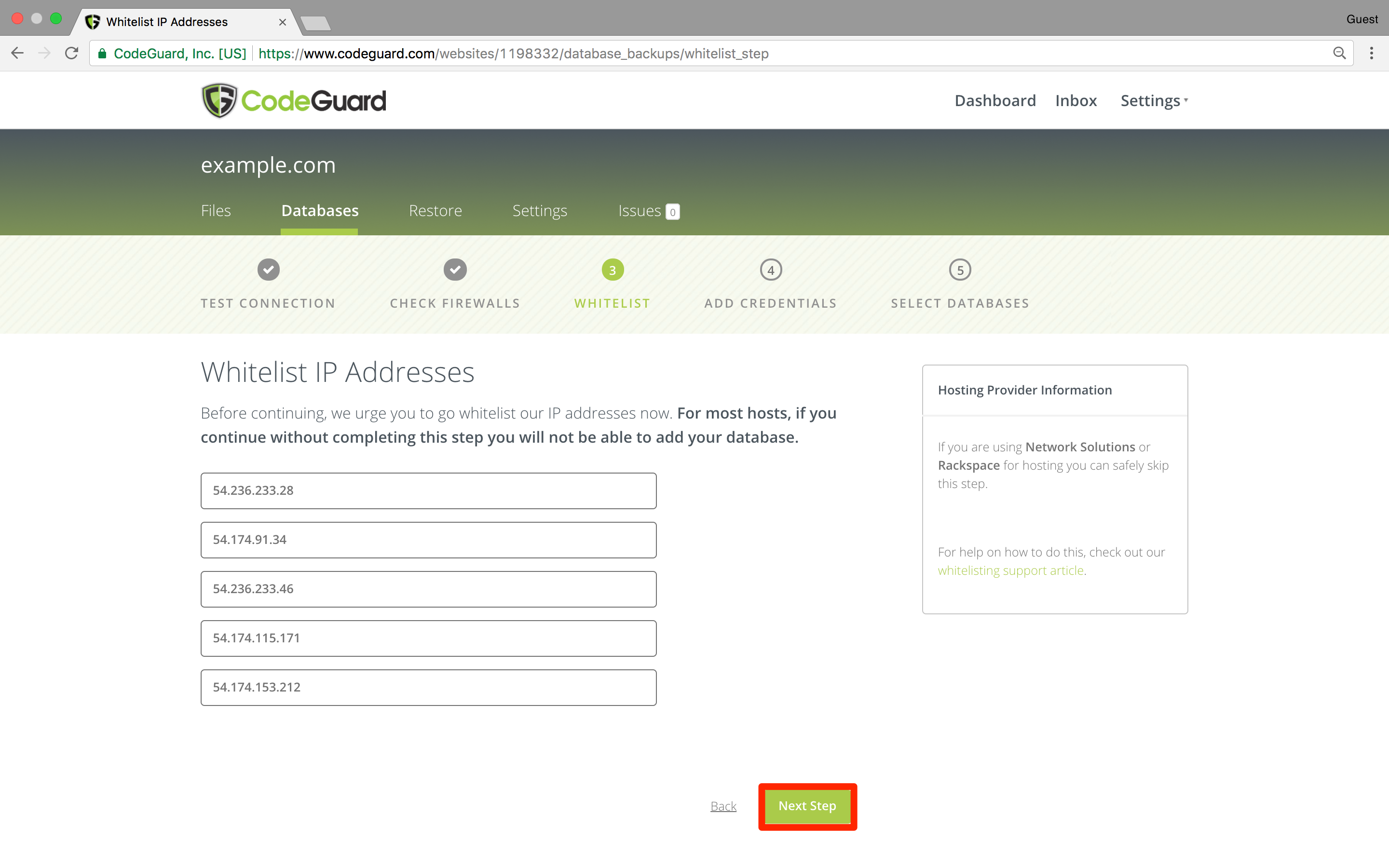
e) Dodajte svoje kredencijale. Unesite informacije koje ste pronašli u koraku 1. Ako vaš hosting provajder podržava SSH pristup, možete da unesete i svoje SSH kredencijale. Kada unesete tačne informacije, kliknite na dugme "Next Step" da biste izabrali bazu podataka vašeg web sajta.
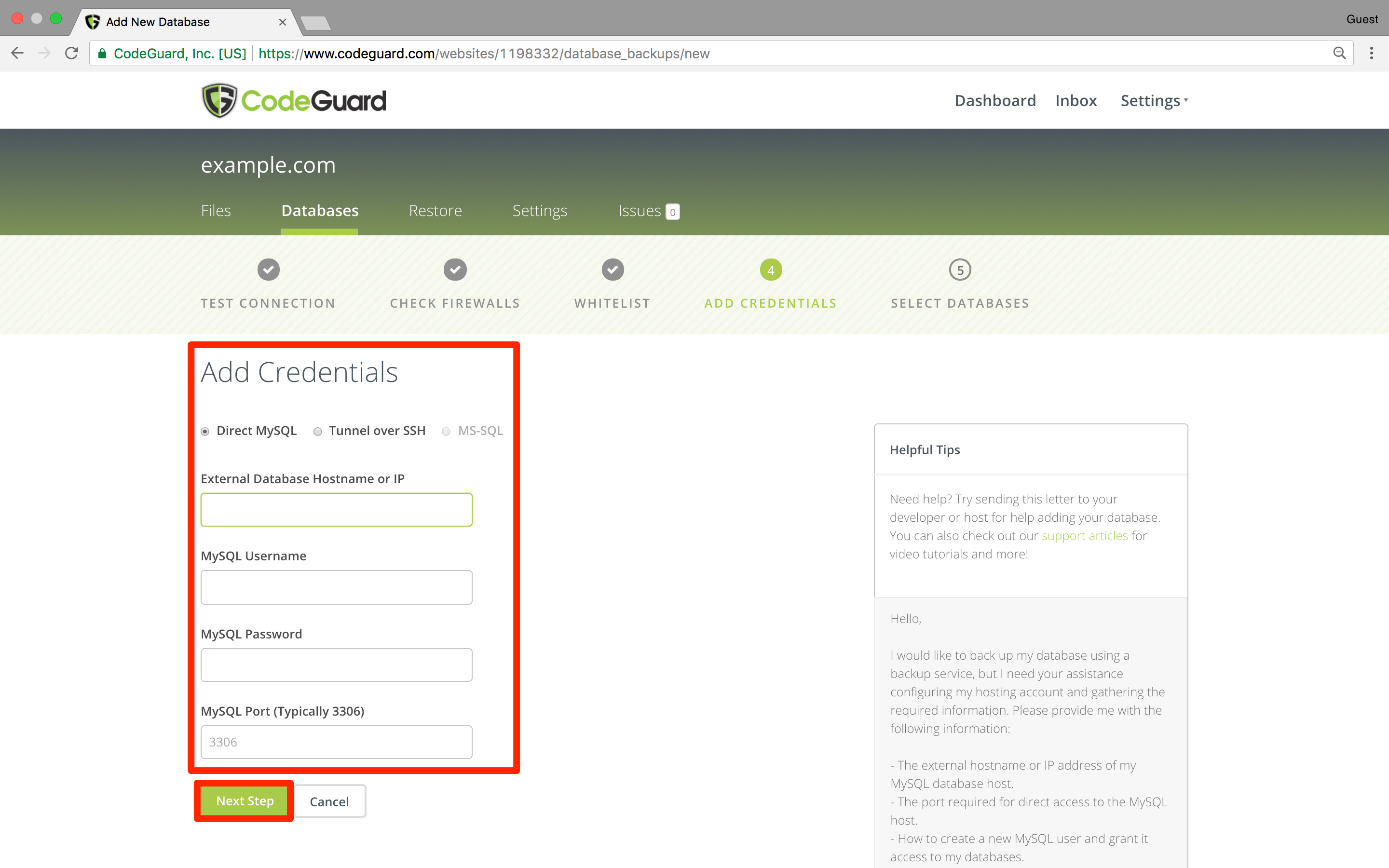
f) Na kraju, izaberite bazu podataka koju želite da dodate i kliknite na "Add Databases" da biste započeli kreiranje rezervne kopije vaše baze podataka. Ako vaš MySQL korisnik ima pristup većem broju baza podataka, ovde ćete videti listu svih baza podataka. Možete da izaberete više baza podataka na ovom ekranu da biste ih dodali sve odjednom. Ako vaš korisnik nema pristup svim bazama podataka za koje treba da napravite rezervnu kopiju, moraćete da ponovite ceo ovaj proces za svaku bazu podataka. Zatim možete pratiti napredak kreiranja rezervne kopije baze podataka na CodeGuard-u.
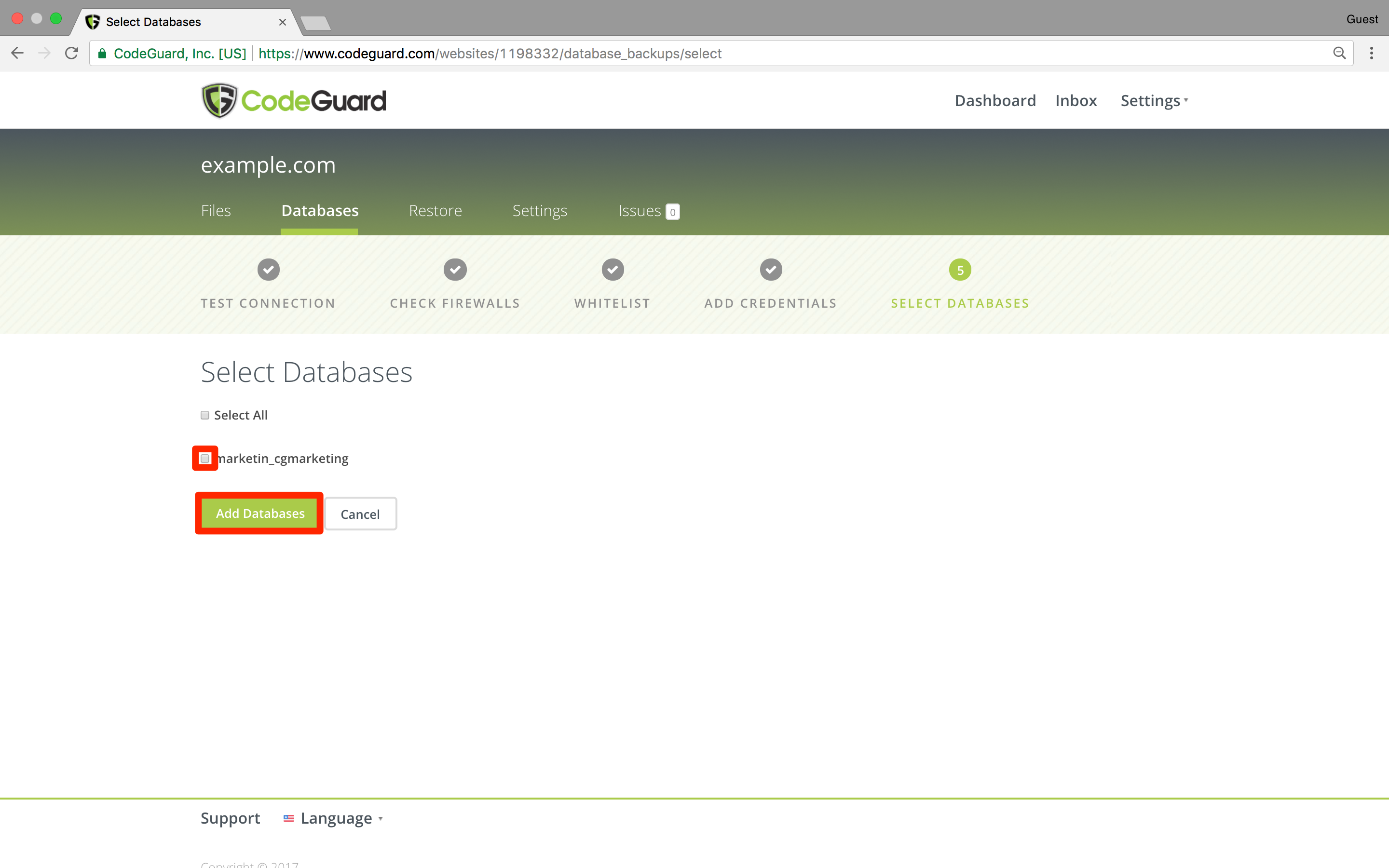
To je to! Na sledećoj stranici možete pratiti napredak izrade rezervne kopije baze podataka. Rezervna kopija baze podataka vašeg web sajta se sada bezbedno i pouzdano kreira svaki dan uz CodeGuard.

